Cách xài Google Meet bật tắt mic và camera chuẩn không "rối tung"
Google Meet là gì? Cách xài Google Meet bật tắt mic và camera đơn giản, ưu điểm và mẹo sử dụng hiệu quả. Tải Google Meet app ngay!

Trong thời đại công nghệ số, nhu cầu học tập và làm việc từ xa ngày càng gia tăng. Việc lựa chọn một ứng dụng họp trực tuyến đơn giản, dễ dùng, bảo mật cao là ưu tiên hàng đầu của nhiều cá nhân và doanh nghiệp. Trong số đó, Google Meet nổi lên như một lựa chọn tối ưu. Tuy nhiên, nhiều người khi mới bắt đầu thường cảm thấy bối rối trong việc bật tắt micro và camera khi tham gia họp. Bài viết này sẽ hướng dẫn chi tiết cách xài Google Meet để bạn sử dụng công cụ này hiệu quả và không còn “rối tung” trong các buổi họp online.
1. Google Meet là gì? Ưu điểm nổi bật khi sử dụng
Khi tìm hiểu về Google Meet là gì, nhiều người sẽ thấy đây là một dịch vụ họp trực tuyến được phát triển bởi Google, cho phép người dùng tham gia các cuộc họp video chất lượng cao thông qua máy tính hoặc điện thoại thông minh. Ứng dụng này thuộc bộ công cụ Google Workspace, vốn được thiết kế để phục vụ học tập, giảng dạy và làm việc nhóm từ xa.
Một trong những ưu điểm của Google Meet là khả năng tích hợp chặt chẽ với các dịch vụ khác của Google như Gmail, Google Calendar, Google Drive. Điều này giúp việc tạo lịch họp, gửi lời mời và chia sẻ tài liệu trở nên cực kỳ thuận tiện. Ngoài ra, nền tảng này cũng hỗ trợ mã hóa dữ liệu, đảm bảo an toàn thông tin trong mọi phiên họp.
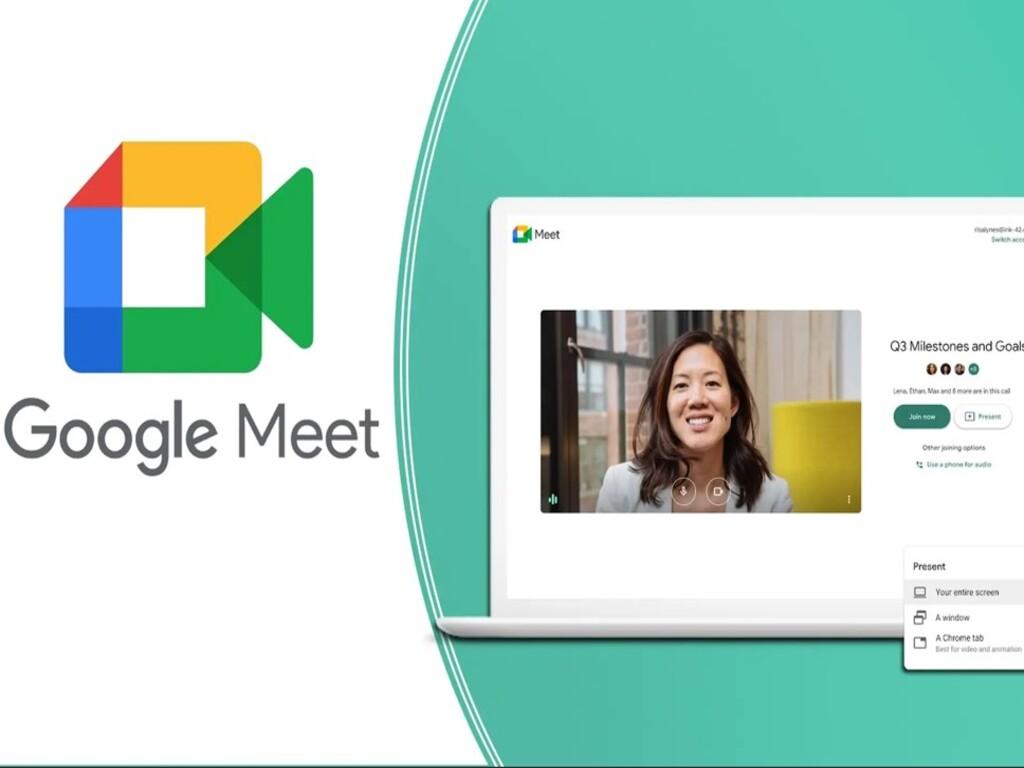
Google Meet còn gây ấn tượng nhờ giao diện thân thiện, dễ thao tác ngay cả với người mới. Người dùng chỉ cần một đường link mời là có thể tham gia cuộc họp mà không cần cài đặt phức tạp. Đây chính là lý do nhiều người chọn lựa sử dụng Google Meet thay vì các ứng dụng khác.
Một điểm đáng chú ý nữa chính là tính năng bật tắt micro và camera nhanh chóng. Điều này đặc biệt hữu ích khi bạn muốn giữ sự tập trung hoặc hạn chế tiếng ồn. Nhờ đó, việc tham gia các buổi học online, hội nghị doanh nghiệp hay trao đổi cá nhân đều trở nên chuyên nghiệp và hiệu quả hơn.
Tóm lại, khi hiểu rõ Google Meet là gì và những ưu điểm mà công cụ này mang lại, người dùng có thể tận dụng tối đa để phục vụ công việc và học tập. Đây chính là bước khởi đầu quan trọng trước khi đi sâu vào cách xài Google Meet đúng chuẩn.
2. Tải và cài đặt Google Meet app trên thiết bị
Trước khi tìm hiểu chi tiết cách xài Google Meet, người dùng cần cài đặt ứng dụng trên thiết bị để thuận tiện cho việc tham gia họp trực tuyến. Việc tải và cài đặt rất đơn giản, nhưng vẫn có một số điểm cần lưu ý để đảm bảo ứng dụng hoạt động ổn định.
2.1. Tải Google Meet app trên điện thoại
Để sử dụng Google Meet trên điện thoại, bạn có thể tải Google Meet app từ cửa hàng ứng dụng:
- Với hệ điều hành Android: mở CH Play, nhập “Google Meet” và tải về.
- Với hệ điều hành iOS: mở App Store, tìm “Google Meet” và tiến hành cài đặt.
Quá trình cài đặt chỉ mất vài phút. Sau khi hoàn tất, biểu tượng Google Meet sẽ xuất hiện trên màn hình chính, cho phép bạn truy cập bất kỳ lúc nào.

2.2. Cài đặt Google Meet trên máy tính
Người dùng có thể truy cập Google Meet trực tiếp bằng trình duyệt web mà không cần cài đặt phần mềm riêng biệt. Tuy nhiên, để nâng cao trải nghiệm, bạn có thể cài đặt Google Meet extension trên Chrome nhằm thuận tiện hơn khi tham gia hoặc tạo cuộc họp.
2.3. Đăng nhập và đồng bộ tài khoản
Sau khi tải và cài đặt, bạn cần đăng nhập bằng tài khoản Google. Đây là bước quan trọng để đồng bộ dữ liệu, lịch họp và quyền truy cập. Khi đăng nhập thành công, bạn có thể dễ dàng nhận thông báo từ Gmail hoặc Google Calendar để tham gia các cuộc họp đã được lên lịch.
Như vậy, chỉ với vài bước cơ bản, bạn đã hoàn tất việc cài đặt và sẵn sàng tìm hiểu cách sử dụng Google Meet trong các phần tiếp theo.
3. Cách xài Google Meet: bật tắt mic và camera đơn giản
Một trong những thao tác quan trọng khi tham gia họp trực tuyến chính là bật tắt micro và camera đúng lúc. Điều này không chỉ giúp bạn duy trì sự chuyên nghiệp mà còn tạo trải nghiệm thoải mái cho mọi người trong phòng họp.
3.1. Bật tắt micro trên Google Meet
Khi tham gia phòng họp, micro của bạn có thể tự động bật. Nếu muốn tắt để tránh gây ồn, bạn chỉ cần:
- Trên điện thoại: nhấn vào biểu tượng micro ở dưới cùng màn hình.
- Trên máy tính: nhấn vào biểu tượng micro hoặc dùng phím tắt Ctrl + D (Windows) hoặc Command + D (Mac).
Khi micro bị tắt, biểu tượng sẽ hiển thị dấu gạch chéo. Đây là cách để người khác không nghe thấy tiếng từ phía bạn cho đến khi bạn bật lại.
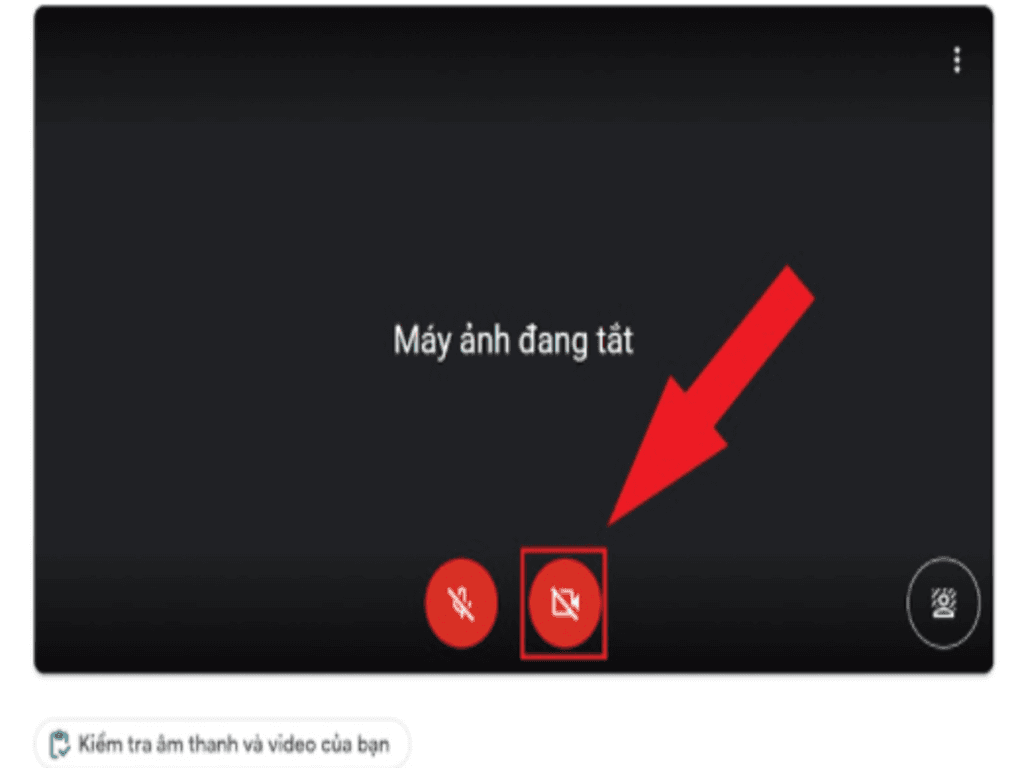
3.2. Bật tắt camera trên Google Meet
Camera cho phép bạn xuất hiện trong phòng họp. Tuy nhiên, trong nhiều trường hợp bạn muốn tạm tắt để giữ sự riêng tư:
- Trên điện thoại: nhấn biểu tượng camera ở cạnh biểu tượng micro.
- Trên máy tính: nhấn vào camera hoặc dùng phím tắt Ctrl + E (Windows) hoặc Command + E (Mac).
Khi camera bị tắt, màn hình của bạn sẽ hiển thị ảnh đại diện thay thế.
3.3. Mẹo thao tác nhanh
- Luôn kiểm tra tình trạng micro và camera trước khi tham gia họp.
- Nếu môi trường xung quanh nhiều tiếng ồn, hãy tắt micro cho đến khi cần phát biểu.
- Sử dụng phím tắt để tiết kiệm thời gian và tránh thao tác nhầm.
Với hướng dẫn này, việc bật tắt micro và camera trở nên dễ dàng, giúp bạn nắm vững cách xài Google Meet trong mọi tình huống.
4. Mẹo dùng ứng dụng họp trực tuyến Google Meet hiệu quả
Ngoài thao tác cơ bản, để sử dụng Google Meet hiệu quả, bạn nên áp dụng thêm một số mẹo dưới đây nhằm nâng cao trải nghiệm họp trực tuyến.
4.1. Chuẩn bị thiết bị trước khi họp
- Kiểm tra micro, loa và camera hoạt động tốt.
- Kết nối internet ổn định để tránh gián đoạn.
- Ngồi ở nơi có ánh sáng phù hợp để hình ảnh rõ ràng.
4.2. Quản lý người tham gia hiệu quả
Người chủ trì cuộc họp có thể tắt micro của người tham gia khi cần thiết để giữ sự tập trung. Ngoài ra, bạn có thể cho phép hoặc từ chối người tham gia mới ngay trong phần cài đặt.
4.3. Tận dụng tính năng chia sẻ màn hình
Google Meet hỗ trợ chia sẻ màn hình, giúp trình bày nội dung, tài liệu hoặc slide trực tiếp cho người tham gia. Đây là công cụ hữu ích trong giảng dạy và hội họp.
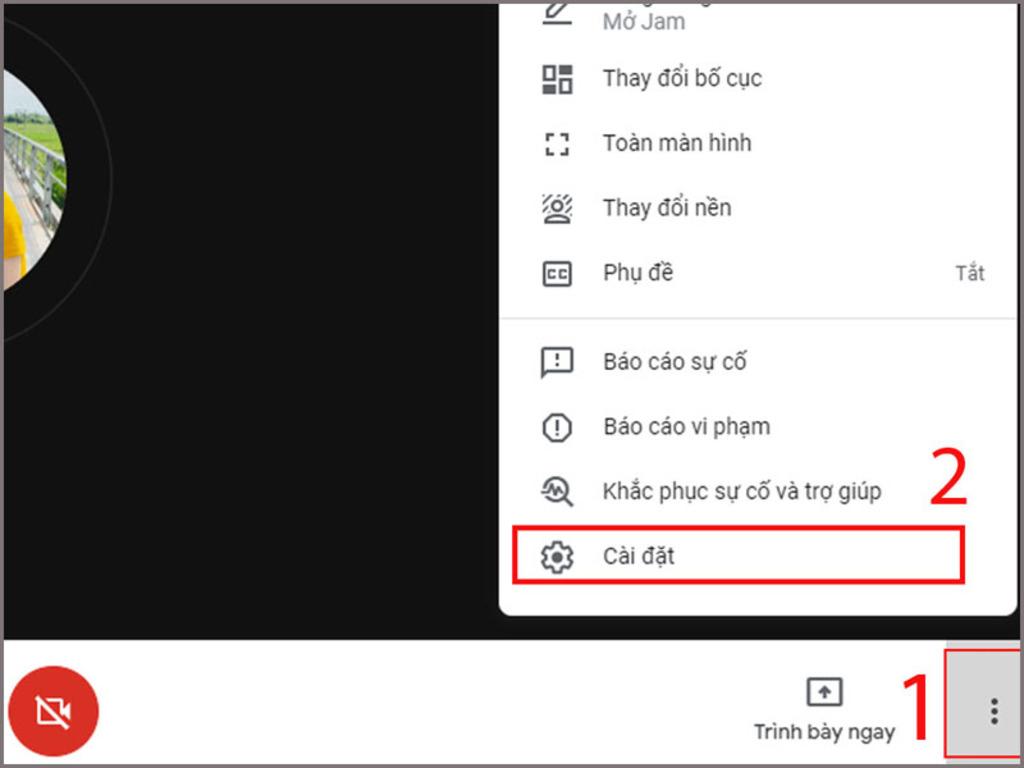
4.4. Sử dụng phụ đề trực tiếp
Ứng dụng có tính năng phụ đề tự động (live captions) giúp mọi người dễ dàng theo dõi nội dung, đặc biệt hữu ích trong môi trường nhiều tạp âm.
4.5. Ghi lại cuộc họp khi cần thiết
Người dùng có thể ghi lại buổi họp để xem lại sau hoặc chia sẻ cho những ai không thể tham gia. Điều này góp phần nâng cao tính linh hoạt của ứng dụng họp trực tuyến này.
Những mẹo trên sẽ giúp bạn không chỉ biết cách sử dụng Google Meet cơ bản, mà còn tận dụng toàn diện các chức năng để làm việc hiệu quả hơn.
5. Các lỗi thường gặp và cách xử lý nhanh trên Google Meet
Mặc dù đơn giản và tiện lợi, trong quá trình sử dụng Google Meet, người dùng vẫn có thể gặp một số lỗi phổ biến. Hiểu và biết cách xử lý nhanh sẽ giúp tiết kiệm thời gian, tránh gián đoạn.
Một lỗi thường thấy là không kết nối được micro hoặc camera. Nguyên nhân có thể do trình duyệt hoặc hệ điều hành chưa cấp quyền. Để khắc phục, bạn cần vào phần cài đặt quyền truy cập và bật cho Google Meet app.
Ngoài ra, một số người thường than phiền về tình trạng mất kết nối hoặc chất lượng âm thanh, hình ảnh kém. Đây thường do mạng internet yếu. Giải pháp đơn giản là kiểm tra lại đường truyền, sử dụng wifi ổn định hoặc giảm số thiết bị đang dùng chung mạng.
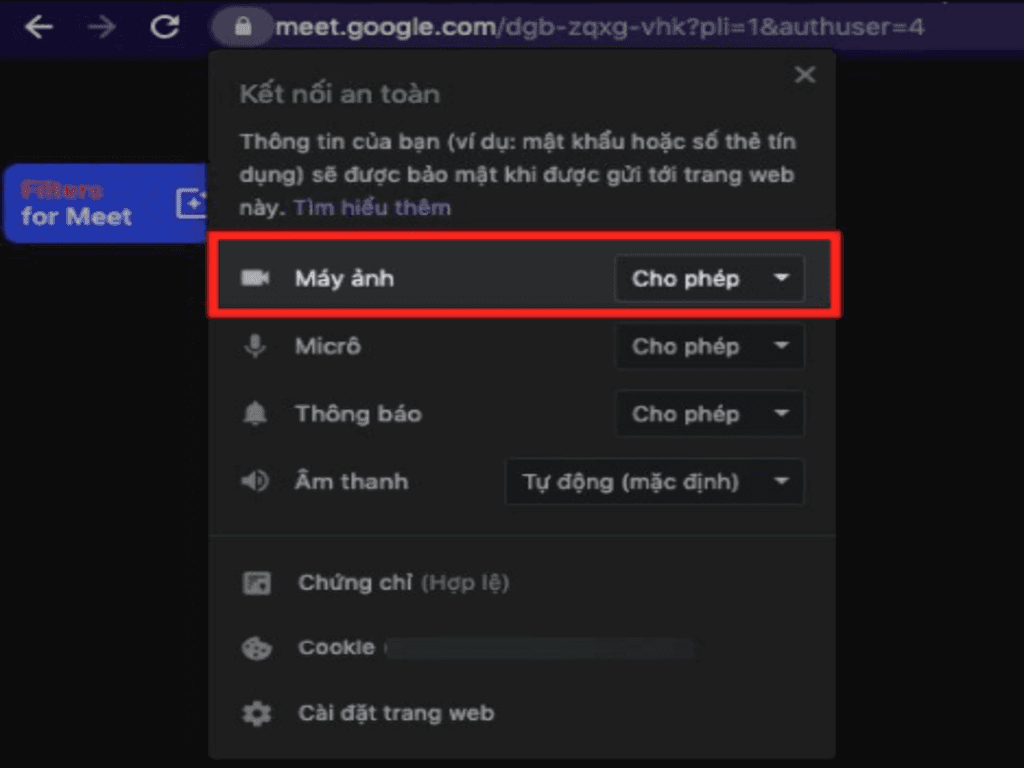
Một lỗi khác là không thể tham gia cuộc họp mặc dù đã có link. Trường hợp này có thể xuất phát từ việc bạn chưa đăng nhập đúng tài khoản Google hoặc link đã hết hạn. Bạn cần kiểm tra lại lời mời và chắc chắn rằng mình dùng đúng email được cấp quyền.
Bên cạnh đó, lỗi về chia sẻ màn hình không hoạt động đôi khi cũng xảy ra. Bạn chỉ cần khởi động lại ứng dụng hoặc kiểm tra quyền chia sẻ màn hình trong hệ điều hành.
Nhìn chung, hầu hết các lỗi khi sử dụng Google Meet đều có cách khắc phục nhanh nếu bạn nắm rõ nguyên nhân. Việc chuẩn bị thiết bị kỹ lưỡng và cập nhật ứng dụng thường xuyên cũng là cách hiệu quả để hạn chế sự cố.
Qua những chia sẻ trên, có thể thấy rằng việc nắm vững cách xài Google Meet là điều cần thiết để tham gia các buổi họp trực tuyến một cách chuyên nghiệp. Từ bước cài đặt Google Meet app, thao tác bật tắt micro và camera, đến việc áp dụng các mẹo sử dụng hiệu quả, tất cả đều giúp người dùng chủ động hơn trong học tập và công việc. Bên cạnh đó, hiểu rõ Google Meet là gì và các ưu điểm của Google Meet cũng giúp bạn khai thác tối đa giá trị mà công cụ này mang lại. Dù đôi khi xảy ra lỗi, nhưng chỉ cần biết cách xử lý nhanh, bạn hoàn toàn có thể yên tâm tận hưởng trải nghiệm ổn định.
Tóm lại, Google Meet chính là một ứng dụng họp trực tuyến tiện lợi, dễ dùng và an toàn. Với những hướng dẫn chi tiết trong bài viết, bạn chắc chắn sẽ không còn cảm thấy “rối tung” khi tham gia họp online nữa, mà thay vào đó là sự tự tin, chuyên nghiệp và hiệu quả trong mọi tình huống.
